Выполни задание по пунктам: Создайте таблицу из трех строк по четыре столбца в каждой
| Вид материала | Лабораторная работа |
- 10 класс. История, 115.41kb.
- 9 -10 классы Основы политологии Домашнее задание Модуль, 122.91kb.
- Выполни задание. Подумай, какие экологические проблемы возникают на всех этапах производства, 48.27kb.
- К. К. Андреев Вопросы к экзамену, 185.2kb.
- Интеллектуальная игра «Морской бой», 271.42kb.
- Задание: выберете 10 любых стейкхолдеров разных уровней (федерального, регионального,, 43.3kb.
- Практическое задание Задание 1 Перечислите последовательность действий (этапы) для:, 64.86kb.
- Игра завершится после того, как участники «потопят» все корабли. Побеждает команда,, 85.29kb.
- Тема «Отечественная война 1812 года», 21.75kb.
- Домашнее задание по функциональным стилям современного русского литературного языка, 200.15kb.
Лабораторная работа №3
1. СОЗДАНИЕ И РЕДАКТИРОВАНИЕ ТАБЛИЦ
СОВЕТ! Для создания таблицы установите курсор в том месте, где необходимо ее расположить, и выберите команду меню Таблица – Вставить – Таблица. В диалоговом окне укажите необходимое количество столбцов и строк.
Выполни задание по пунктам:
- Создайте таблицу из трех строк по четыре столбца в каждой.
- Введите в каждую ячейку по одному слову (для перемещения по таблице можно использовать мышь или клавишу [TAB]).
- Отцентрируйте слова в первом столбце.
СОВЕТ! Форматирование текста в ячейках таблицы производится так же, как и в обычных абзацах текста.
- Выровняйте слова во втором столбце по правому краю.
- Добавьте строку в конец таблицы.
СОВЕТ! Для добавления новой строки в конец таблицы, установите курсор в последнюю ячейку таблицы и нажмите клавишу [TAB].
- Вставьте две новые строки таблицы после первой строки.
СОВЕТ! Для добавления новой строки в таблицу установите курсор во вторую строку таблицы и выберите команду меню Таблица - Вставить строки.
Примечание! Для того чтобы вставить в таблицу несколько новых строк (или столбцов) следует выделить столько строк (столбцов) таблицы, сколько их необходимо добавить. Затем надо выбрать команду меню Таблица - Вставить строки (столбцы).
- Добавьте 2 новых столбца слева от первого столбца.
- Уменьшите ширину второго столбца.
СОВЕТ! Размеры строк и столбцов изменяются с помощью команды меню Таблица - Высота и ширина ячейки. Предварительно выделите нужные столбцы (строки).
- Увеличьте ширину первого столбца, а ширину всех остальных столбцов сделайте одинаковой.
- Добавьте к таблице заголовок "ТАБЛИЦА №1", выровненный по правому краю таблицы. Не забудьте про интервал после заголовка.
Промежуточный результат (после выполнения п. 10). Образец:
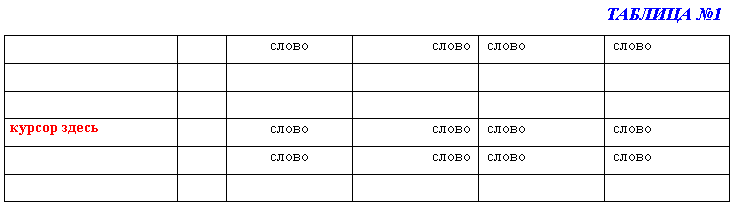
- Разбейте таблицу на две по три строки в каждой.
СОВЕТ! Для того, чтобы разбить таблицу на двое, установите курсор в той строке таблицы, которую вы хотите сделать первой строкой в новой таблицы, и выберите команду меню Таблица – Разбить таблицу.
- Произвольно отформатируйте обе таблицы, используя команду: меню Таблица – Автоформат.
Таблицу вставляем сюда (под красную линию):
2. ОФОРМЛЕНИЕ ТАБЛИЦ
Подготовьте таблицу по образцу. Обратите внимание на обрамлении - некоторые линии отсутствуют.
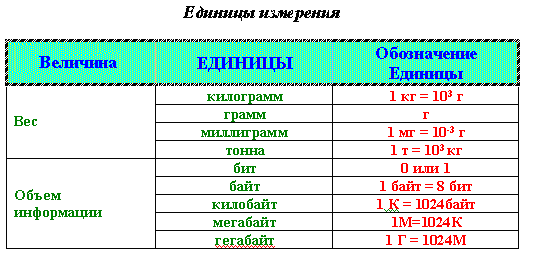
Таблицу вставляем сюда (под красную линию):
3. ПРЕОБРАЗОВАНИЕ ТЕКСТА В ТАБЛИЦУ
Убери лишние пробелы и преобразуйте текст в таблицу:
Император Годы жизни Годы царствования
Александр I 1777-1825 1801-1825
Николай I 1796-1855 1825-1855
Александр II 1818-1881 1855-1881
Александр III 1845-1894 1881-1894
Николай II 1868-1918 1894-1917
СОВЕТ! Работаем по следующему алгоритму:
- Установите режим "Непечатаемые знаки" (слева от масштаба, знак ¶).
- Удалите лишние пробелы между словами и поставьте специальные знаки для разделения колонок (клавиша [Tab] непечатаемый знак "").
- Преобразуйте текст в таблицу: меню Таблица – Преобразовать.
- Увеличьте высоту строк таблицы до 1 см (меню Таблица – Свойства таблицы).
- Отформатируйте текст в каждой ячейке по центру.
Результат после выполнения пункта А. Образец:
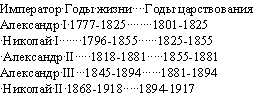
Результат после выполнения пункта Б. Образец:
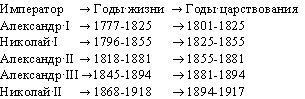
Результат итоговый. Образец:
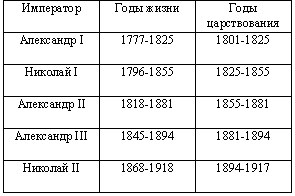
5. СОРТИРОВКА В ТАБЛИЦАХ
Отсортируйте строки таблицы возрастанию высоты водопада
СОВЕТ! Воспользуйтесь меню «Таблица – Сортировка».
ПРИМЕЧАНИЕ! Не забудьте в появившемся диалоговом окне указать, по какому столбцу будет происходить сортировка и будет ли в нее входить заголовочная строка (нет, не будет…).
Высочайшие и наиболее известные водопады мира
| Местоположение | Название | Высота, м |
| Юж. Америка | Анхель | 1054 |
| Африка | Бойома | 40 |
| Африка | Виктория | 120 |
| Юж. Америка | Игуасу | 72 |
| Сев. Америка | Йосемитский | 727 |
| Сев. Америка | Ниагарский | 51 |
| Океания | Сатерленд | 580 |
| Африка | Тугела | 933 |
| Евразия | Утигард | 610 |
